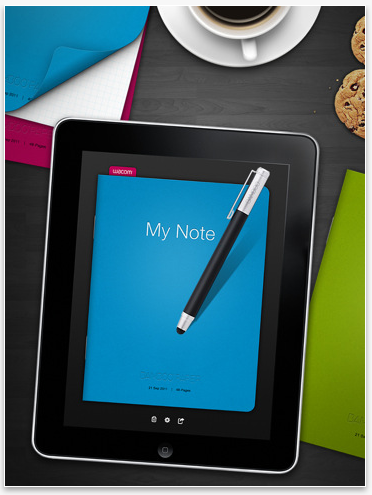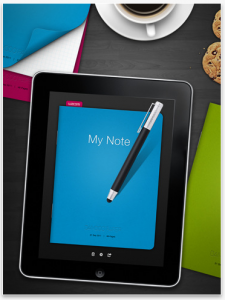Verdammt!!! Wo steht mein Auto? Zum Glück hab ich mein iPhone mit Parkbud
 Heute habe ich noch einen interessanten App-Tipp für Euch. Ein super Tool für Autofahrer und bis Sonntag ist die App sogar noch 50% günstiger. Also, schaut Euch die Parkbud App ruhig mal im AppStore an, vielleicht ist sie ja was für Euch.
Heute habe ich noch einen interessanten App-Tipp für Euch. Ein super Tool für Autofahrer und bis Sonntag ist die App sogar noch 50% günstiger. Also, schaut Euch die Parkbud App ruhig mal im AppStore an, vielleicht ist sie ja was für Euch.
Wer kennt die Situation nicht, wenn man in einem fremden Parkhaus parken muss, das in jeder Etage gleich ausschaut und schlecht markiert ist. Entweder man merkt sich irgendwelche Eselsbrücken oder man benutzt einfach sein iPhone mit Parkbud, die merkt sich den Parkort garantiert.
Mit Parkbud bekommen alle iPhonebesitzer die viel mit dem Auto unterwegs sind, ein Tool an die Hand, welches sie sicherlich nicht mehr missen möchten. Parkstandortsuche und Anzeige freier Parkplätze in der Nähe via GPS ist nur eine der nützlichen Funktionen dieser App. Die Erinnerungsfunktion für die Ablaufzeit der Parkuhr kann dann auch richtig Geld sparen, um einem teuren Knöllchen aus dem Weg zu gehen.
Alles in allem ist die App nicht nur nützlich, wie wir selber getestet haben, sondern auch mit netten Animationen ein richtiger Hingucker. Daumen hoch.
Verdammt!!! Wo steht mein Auto? Zum Glück hab ich mein iPhone mit Parkbud Weiterlesen »


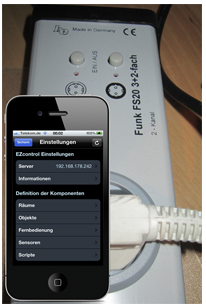
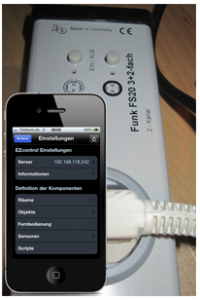
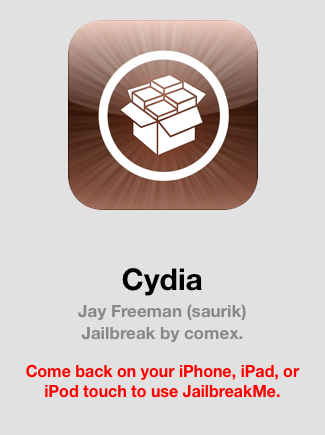
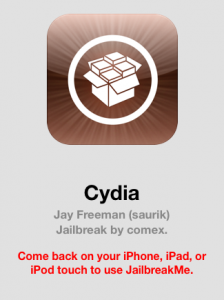

 Für einige Aufgaben müssen Mac User immer noch einen Windows PC nutzen, da manche Programme doch nur auf einem Microsoft Windows PC richtig funktionieren. Entweder man besitzt auch noch einen Windows PC parallel für diese Aufgaben, oder man hat eine Bootcamp Partition und kann so auf dem
Für einige Aufgaben müssen Mac User immer noch einen Windows PC nutzen, da manche Programme doch nur auf einem Microsoft Windows PC richtig funktionieren. Entweder man besitzt auch noch einen Windows PC parallel für diese Aufgaben, oder man hat eine Bootcamp Partition und kann so auf dem 


 In letzter Zeit wird sehr viel diskutiert über das Thema
In letzter Zeit wird sehr viel diskutiert über das Thema